개별 Windows 10 설정을 시작 메뉴에 고정하는 방법

Microsoft는 클래식 컨트롤을 단계적으로 폐지하고 있습니다Windows 10의 설정 앱을 선호하는 패널입니다. 예, 알고 있고 좋아하는 제어판은 여전히 포함되어 있지만 회사는 각 기능 업데이트가있을 때 OS에 더 깊이 묻습니다. 대신 더 많은 클래식 옵션이 설정 앱에서 최신 디자인으로 변환됩니다. 실제로 클래식 제어판이 완전히 제거 된 시점이있을 수 있습니다. Windows를 오랫동안 사용하고 있지만 Windows 10을 처음 사용하는 사용자에게는 익숙한 변경 사항 중 하나입니다.
좋은 소식은 Windows 10의 시작 메뉴에이전 버전보다 훨씬 더 많은 옵션과 기능. 웹 사이트 및 앱과 같은 항목을 고정하는 것 외에도 개별 또는 그룹 설정을 시작 메뉴에 고정 할 수도 있습니다. 특정 설정이나 그룹에 빠르게 액세스 할 수있는 방법을 시작 메뉴에 고정하는 방법은 다음과 같습니다.
Windows 10 설정을 시작 메뉴에 고정
먼저을 눌러 설정 앱을 엽니 다.Windows 키를 누른 다음 왼쪽의 전원 버튼 바로 위에있는 설정 (톱니 바퀴 아이콘)을 누릅니다. 또는 키보드 쿵푸 전문가라면 Windows 키 + I 바로 가기 설정 앱을 바로 엽니 다.
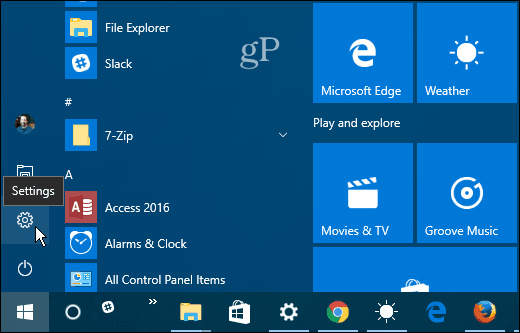
이제 다양한 설정을 탐색 할 수 있습니다. 원하는 것을 마우스 오른쪽 버튼으로 클릭 한 다음 시작 핀. 각각에 대해 작업을 수행 할 것인지 묻는 메시지가 표시됩니다.
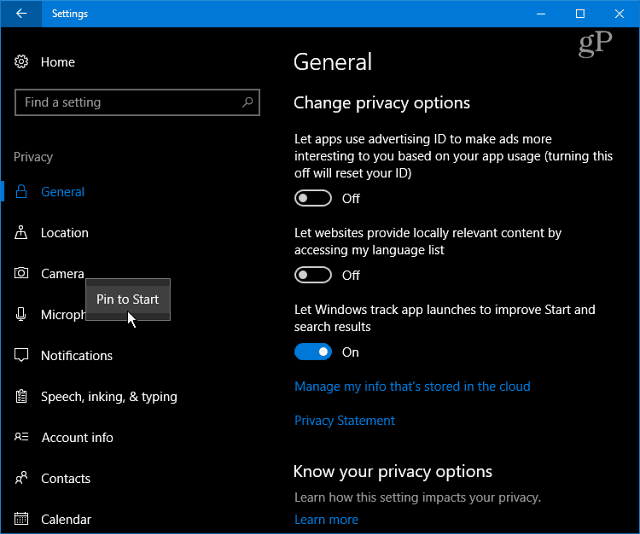
고정 된 설정은 시작 메뉴에 타일로 표시됩니다. 아래 이미지에서와 같이 타일 그룹을 만드는 것이 좋습니다.
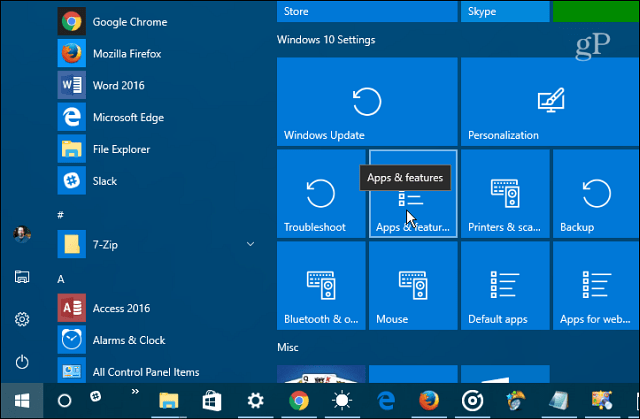
또한 고정 할 수 있음을 지적 할 가치가 있습니다.설정의 전체 카테고리도 마찬가지입니다. 앱을 처음 열면 원하는 앱을 마우스 오른쪽 버튼으로 클릭하십시오. 전체 루트 카테고리를 고정 할 수 있지만 개별 항목으로 범위를 좁 히면이 기능이 가장 유용합니다.
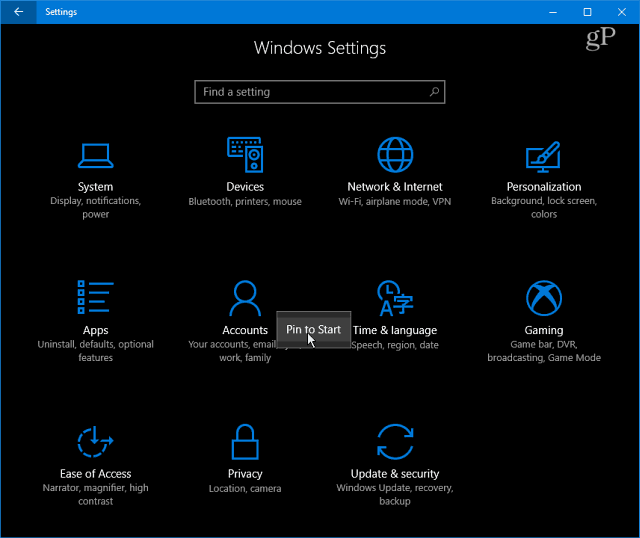
또 다른 작업은 클래식 제어판에 대한 링크를 고정하여 시작하는 것입니다. 또는 특정 항목을 고정 할 수도 있습니다. 예를 들어, 나는 고정 프로그램 및 기능 시작 메뉴로 이동하면 앱을 제거하거나 Windows 기능을 켜거나 끌 때 편리합니다.
을 치다 Windows 키 과 유형: 제어판 Enter 키를 누르거나 검색 결과에서 결과를 선택하십시오. 그런 다음 원하는 항목을 마우스 오른쪽 단추로 클릭하고 시작에 고정을 선택하십시오.
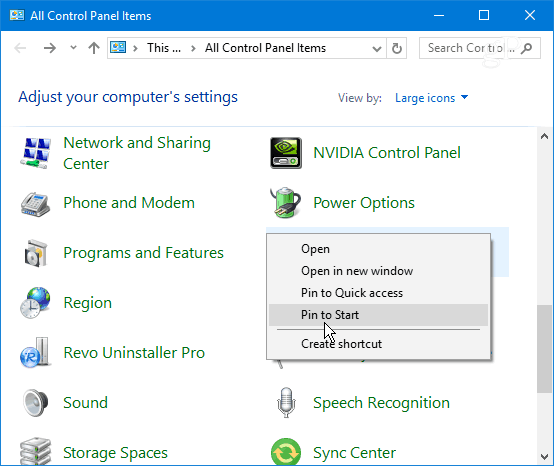
이렇게하면 낭비되는 시간을 많이 절약 할 수 있습니다여러 페이지의 설정을 클릭하여 필요한 곳으로 바로 이동하십시오. 또한 가끔 변경하기 만하면되는 설정으로 직접 이동하는 데 편리합니다. 시작 메뉴에서 링크를 작성하는 것이 위치를 기억하는 것보다 쉽습니다. 당신이있을 때 고정해야합니다.
Windows 10의 새로운 설정 구조에 대해 어떻게 생각하십니까? 당신은 그것을 선호합니까 아니면 고전적인 제어판입니까? 아래에 의견을 남기고 문제에 대한 의견을 알려주십시오.










코멘트를 남겨주세요